Uyarı! iDRAC6 yanıt vermiyor. Gerekli güç, PSU watt değerini aşabilir.
Summary: Bu makalede, Dell PowerEdge 11G sunucularda POST sırasında oluşan iDRAC6 iletişim hatası mesajı hakkında bilgi verilmektedir.
This article applies to
This article does not apply to
This article is not tied to any specific product.
Not all product versions are identified in this article.
Symptoms
PowerEdge 11. Nesil sunucuyu yeniden başlattığınızda POST sırasında aşağıdaki hatayı görebilirsiniz.
Alert! iDRAC6 not responding. Power required may exceed PSU wattage. Alert! Continuing system boot accepts risk that system may power without warning. Strike the F1 key to continue, F2 to run the system setup program
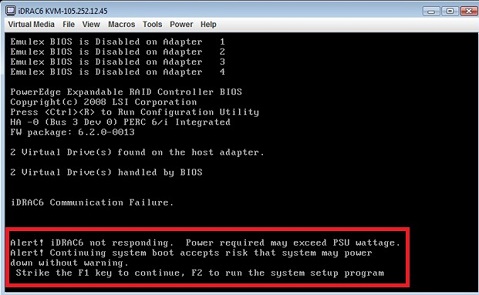
Cause
Sorun gidermeyle ilgili sorular
- 1. Sunucu İşletim Sistemi içindeki yerel racadm üzerinden iDRAC'a erişilebilir mi? ["racadm getsysinfo" (racadm sistembilgisigetir) komutunu çalıştırıp iDRAC'in yanıt verip vermediğine bakın].
- İstemci web tarayıcısı üzerinden iDRAC web GUI'ye erişilebiliyor mu?
- iDRAC IP adresine ping gönderilebiliyor mu?
- Hata her yeniden başlatmada görülüyor mu yoksa aralıklı olarak mı meydana geliyor?
- Gücün boşaltılmasından sonraki POST işlemi sırasında da hata meydana geldi mi?
- Değiştirilen bir donanım var mı?
- iDRAC, AC döngüsünden sonra askıda kalmaya devam ediyor mu? iDRAC Express mi Enterprise mi kullanıyorsunuz? Enterprise kullanıyorsanız NIC'yi Paylaşılan ya da Ayrılmış olarak mı yapılandırdınız?
- SSH/Telnet bağlantısı üzerinden iDRAC'e bağlanabiliyor musunuz?
- iDRAC, Dell OpenManage Server Administrator'da (OMSA) (yüklüyse) görünüyor mu?
- Sorun yeniden oluşturulabilir mi?
- CTRL+E Yapılandırma Yardımcı Programındaki iDRAC LAN devre dışı bırakılmış mı?
Resolution
Sunucuyu yeniden başlatmayı denediğinizde hata çözülebilir. Hata çözülmediyse AC gücünün bağlantısını kesin ve 30 saniye bekleyin. AC gücü yeniden uygulandığında sunucuyu tekrar açmadan önce iDRAC6'nın POST/Initialize işlemini tamamlaması için 2 dakika bekleyin.
Çözülmesi İçin Ek Adımlar
Birden çok ortamda yapılan testler sonucunda, aşağıdaki adımların çoğu zaman bu sorunu çözdüğü keşfedilmiştir.
Sorun devam ederse iDRAC çalışmıyordur ve değiştirilmelidir. iDRAC gücünü anakarttan aldığından sorun anakartta da olabilir.
Çözülmesi İçin Ek Adımlar
Birden çok ortamda yapılan testler sonucunda, aşağıdaki adımların çoğu zaman bu sorunu çözdüğü keşfedilmiştir.
- Atık gücü boşaltın (güç bağlantısını kesin ve 20 saniye boyunca güç düğmesini basılı tutun).
- F2 BIOS Yapılandırma Yardımcı programına önyükleme yapın ve yazılımdan sıfırlama işlemi gerçekleştirin (Caps Lock, Scroll Lock ve NUM Lock'u açın. Alt+e, Alt+f, Alt+b tuşlarına basın. Sistem yeniden başlatılır).
- Ctrl+E ile iDRAC BIOS'una önyükleme yapın ve Varsayılana sıfırlayın. Escape tuşuna basın, sistem yeniden başlatılır.
- iDRAC BIOS'una yeniden ön yükleme yapın ve iDRAC LAN ile LAN üzerinden IPMI'nın her ikisinin de etkin olduğundan emin olun. Kaydedip çıkın ve escape tuşuna basın. Sistem yeniden başlatılır.
- Sistemi işletim sistemine önyükleyin ve iDRAC bellenimini en son sürüme yükseltmeyi deneyin.
Sorun devam ederse iDRAC çalışmıyordur ve değiştirilmelidir. iDRAC gücünü anakarttan aldığından sorun anakartta da olabilir.
Yazılım RAID denetleyicileri (S100 ve S200) olan sistemlerde, BIOS yazılımdan sıfırlama işlemi, yerleşik SATA denetleyicisini de varsayılana döndürür. Sürücülerin denetimini yeniden SATA denetleyicisine aktarmak için sistem kurulumuna önyükleme yapın ve SATA denetleyici modunu RAID olarak ayarlayın.
Affected Products
iDRAC6Article Properties
Article Number: 000137180
Article Type: Solution
Last Modified: 06 Jun 2024
Version: 5
Find answers to your questions from other Dell users
Support Services
Check if your device is covered by Support Services.